Áterek hasznos eszköz a hierarchikus adatok szemléletes megjelenítésére. Ebben az útmutatóban lépésről lépésre megmutatjuk, hogyan hozhatsz létre treemaps-et Excelben, és hogyan állíthatod vizuálisan fel adataidat. Ez a diagrammforma segít abban, hogy egyszerűen felismerhesd az adatok mintáit és méretarányait egy pillantás alatt.
Legfontosabb megállapítások
- A treemap ideális a hierarchikus adatok és méretarányok ábrázolásához.
- Testreszabhatod a treemap színeit és formázását, hogy az adataidat vonzóbbá tudjad tenni.
- Interaktív funkciók segítségével tudsz navigálni különböző hierarchia szintek között.
Lépésről lépésre útmutató
Treemap diagram létrehozása
Először is létre szeretnél hozni egy treemap-et. Két példa áll rendelkezésedre, amelyek segítenek ebben a feladatban. Az első példában különböző országok adataival és indexszámaikkal dolgozunk. Egyszerűen jelöld ki az adataidat.
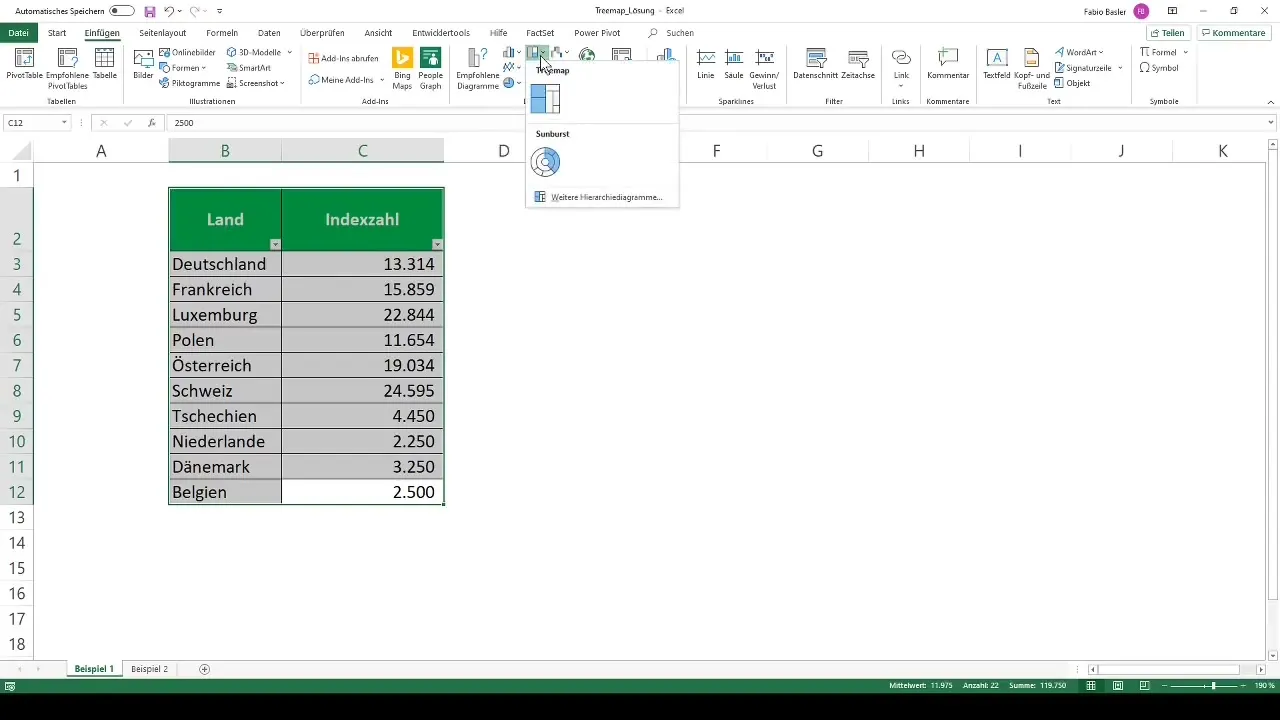
Az Excel menüszalagján megtalálod a lehetőséget a treemap-diagram beillesztésére. Ehhez menj az „Beszúrás” menübe, és válaszd ki a Treemap lehetőséget.
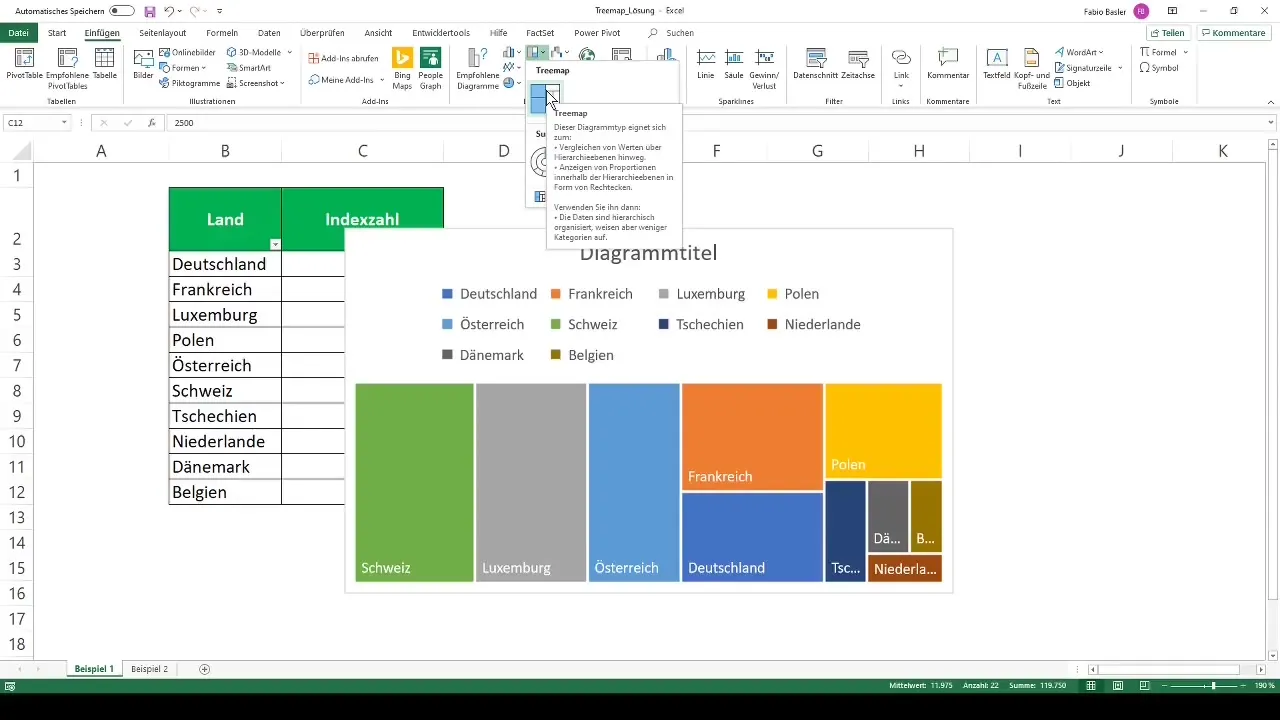
Diagram testreszabása
Bemásolás után adhatsz címet a diagramnak vagy eltávolíthatod azt, hogy egy tisztább nézetet kapj. Egy automatikusan megjelenő jelmagyarázatot is testreszabhatod vagy eltávolíthatsz.
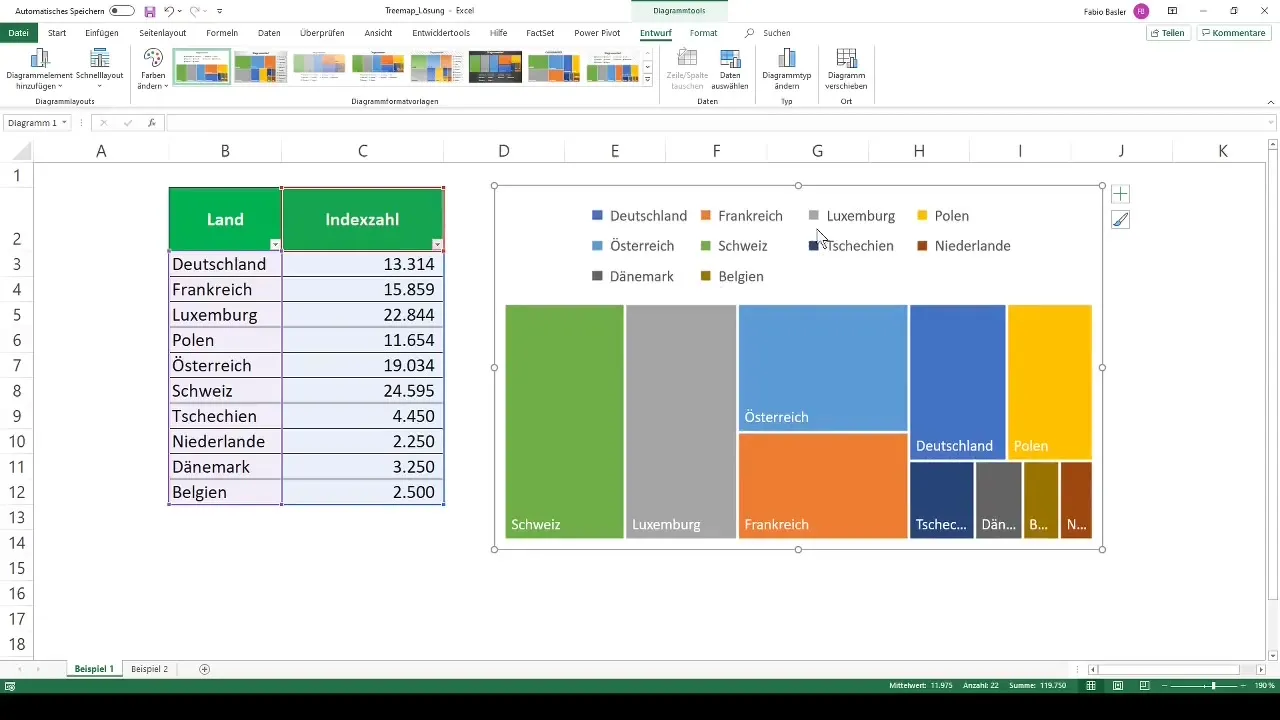
Egy szép ábrázolást látsz most az országok méretarányairól és indexszámaikról. Egy jobbklikk a diagrammon lehetővé teszi számos formázási lehetőség választását.
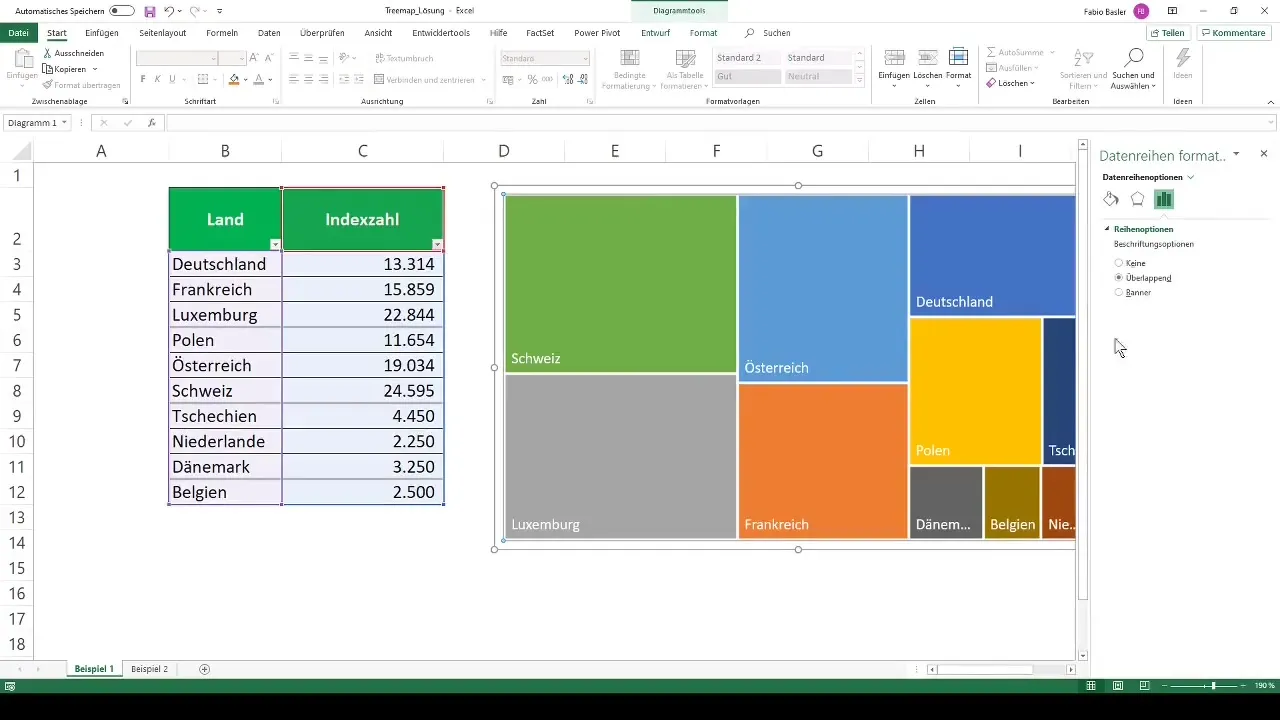
Ha meg akarod változtatni a diagram színeit, kattints a „Szín megváltoztatása” gombra. Itt választhatsz különböző színpaletták között az ábrázolás érdekesebbé tétele érdekében. Különböző színeket választunk, hogy a különbségeket az országok között a lehető leghatékonyabban kiemeljük.
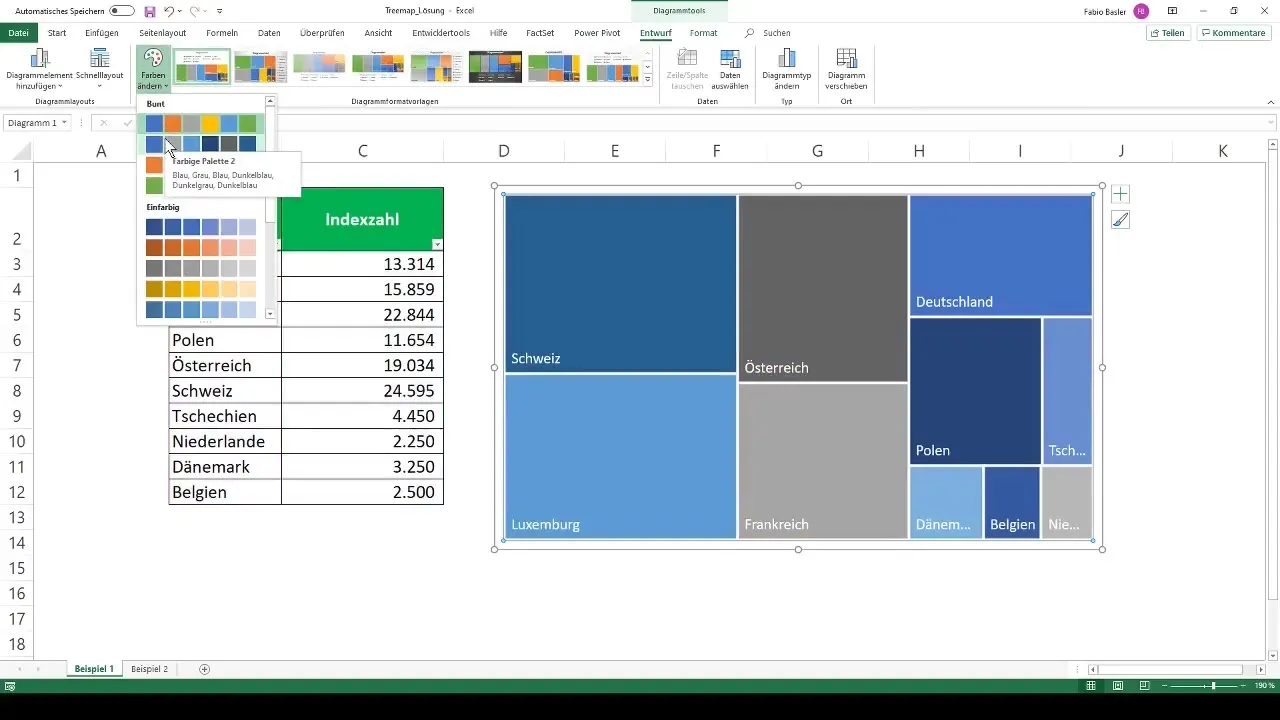
Bonyolultabb adatok vizualizálása
A második példában összetettebb információkkal dolgozunk. Ezek egy magánbefektető által a tőzsdén befektetett adatokat képviselnek. A releváns adatok tartalmazzák az adott értékpapírokat és székhelyüket is.
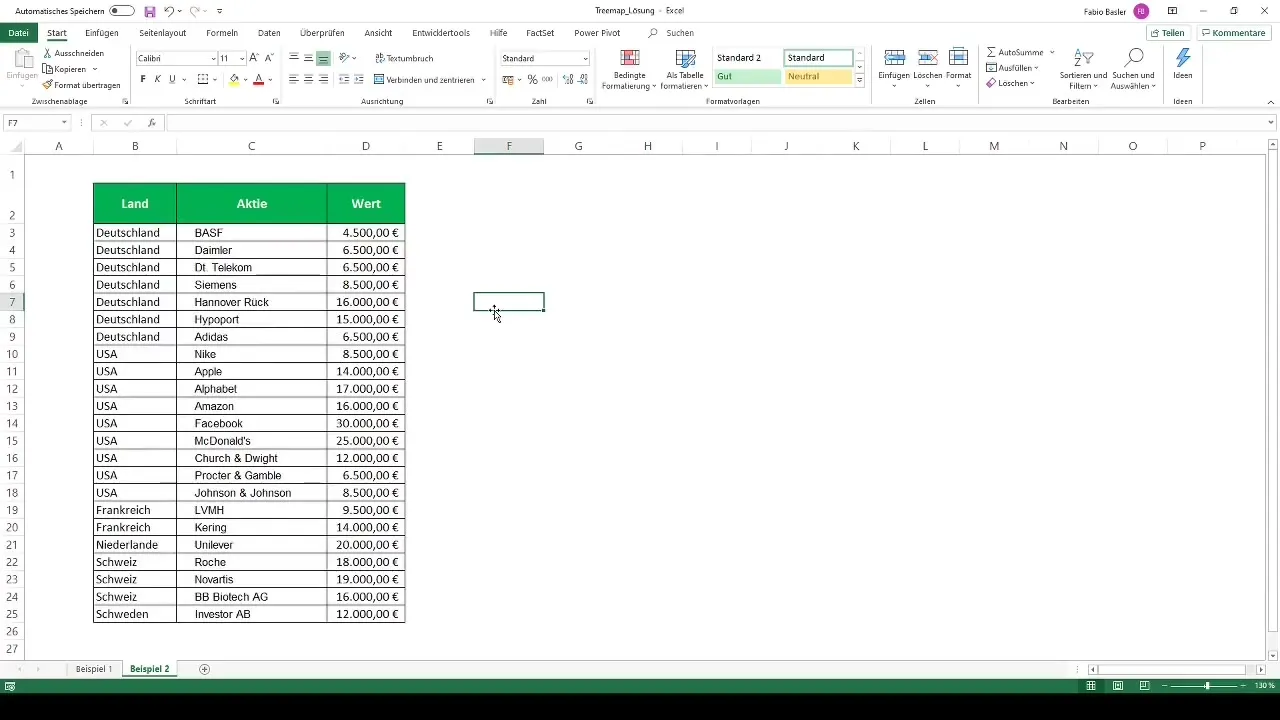
Jelöld ki itt is az adataidat, majd a menüben válaszd ki az „Beszúrás” opciót a treemap-diagram beillesztéséhez.
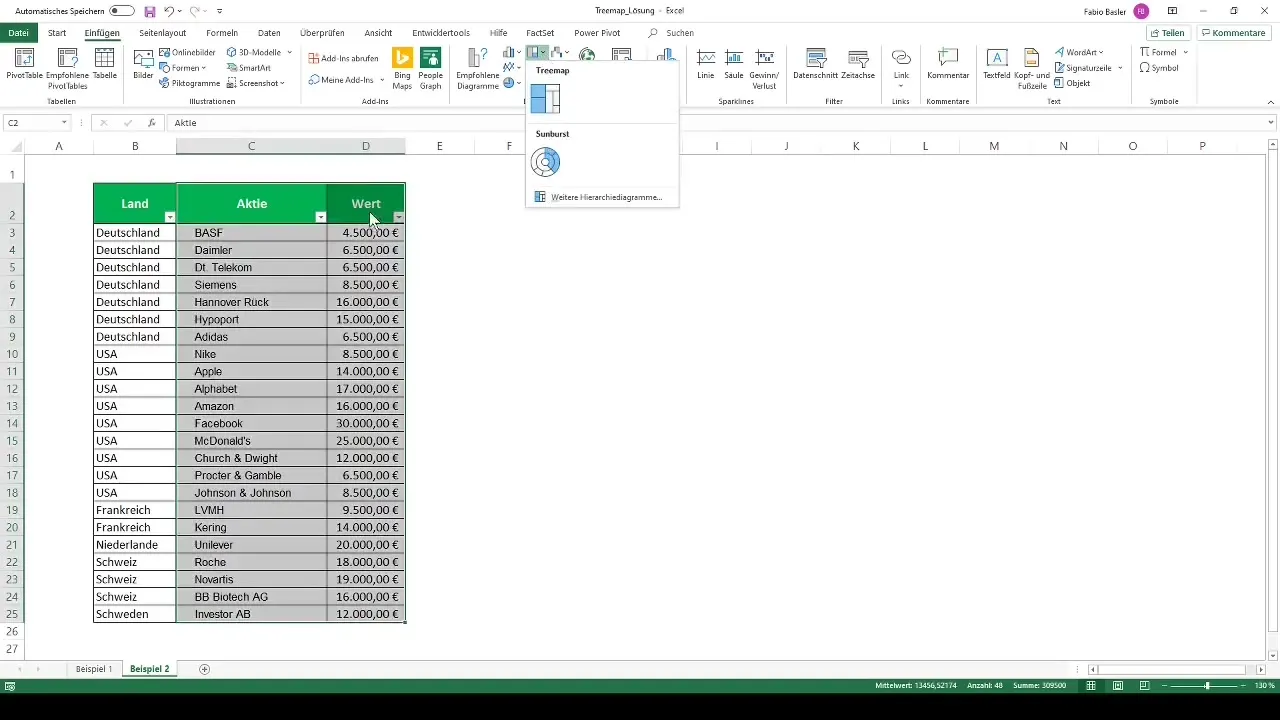
Diagram további testreszabása
Szeretnénk itt is testreszabni a diagramot úgy, hogy eltávolítjuk a jelmagyarázat megnevezéseket, hogy több helyed legyen az adatoknak. Emellett elhagyjuk a diagrammcímet is.
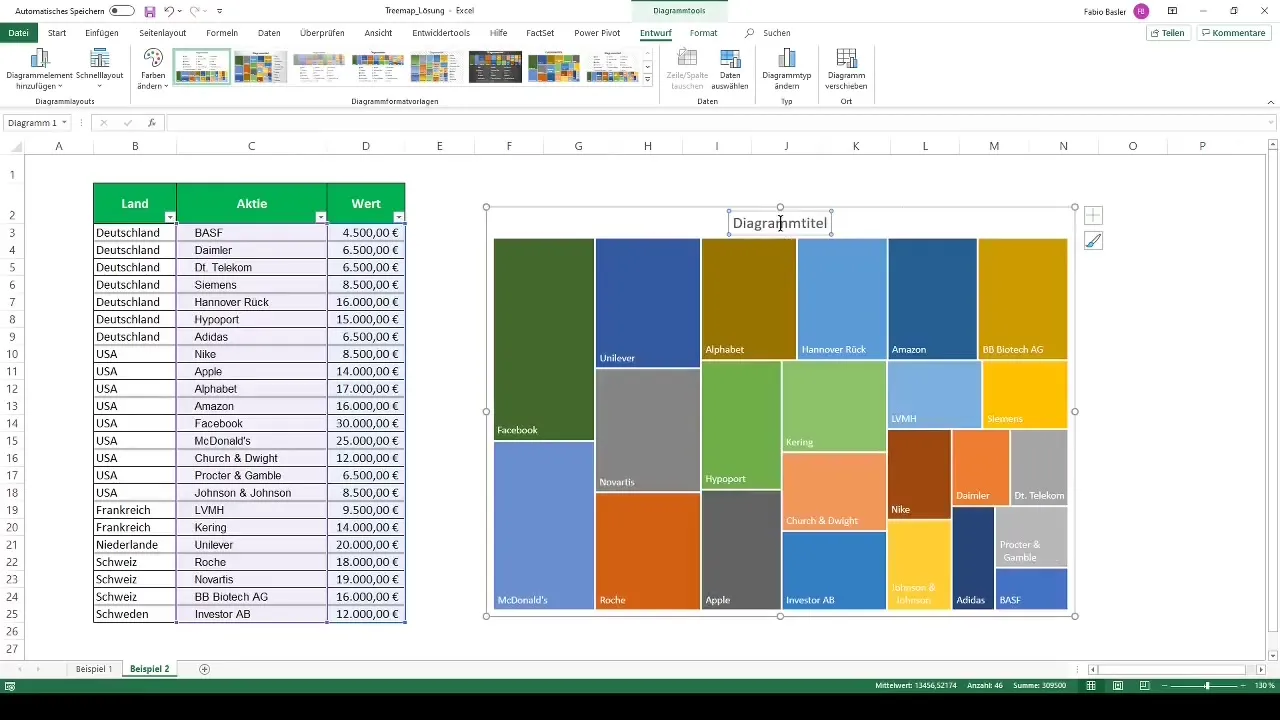
Hasznos lépés, hogy a vízszintes tengelyfeliratokat kiegészítsd. Erre kattints újra jobbklikkel, majd válaszd ki a „Kijelölt adatok” lehetőséget. Itt tudod hozzáadni az országinformációkat az értékpapírokhoz.
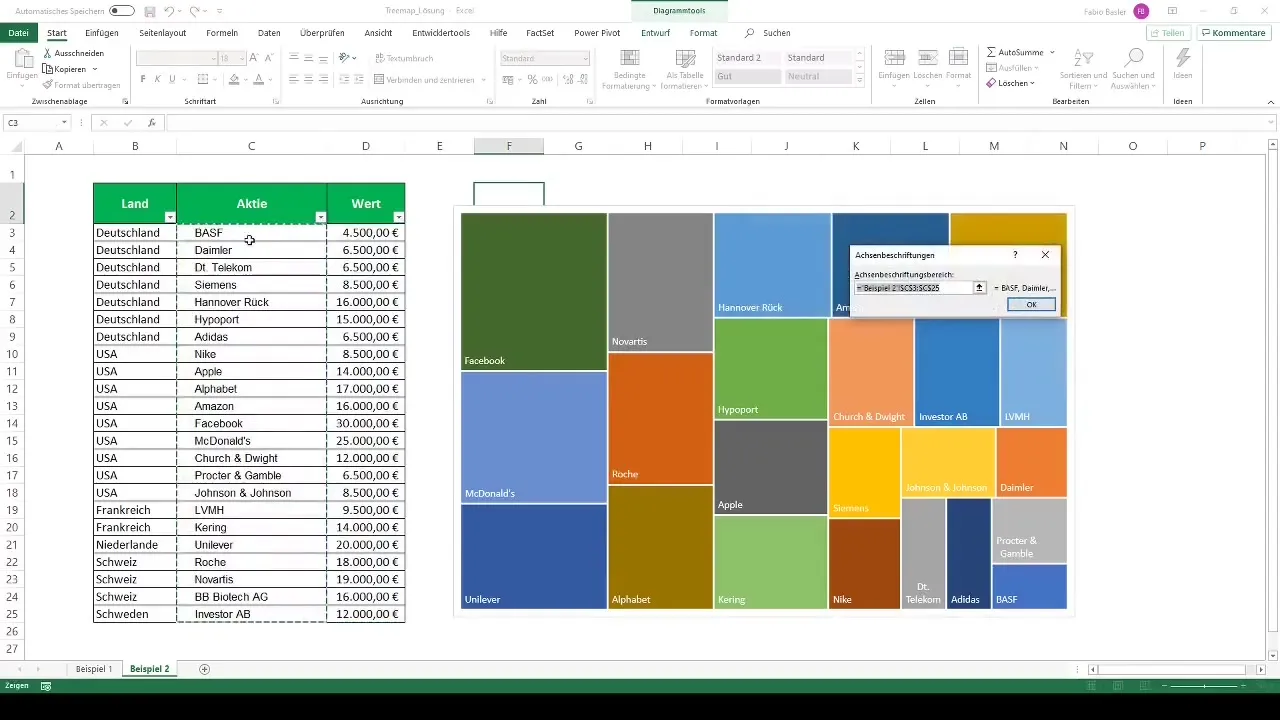
Felfedezed majd, hogy az Excel automatikusan színezi a mezőket, ami áttekinthetővé teszi a vállalatok hozzárendelését az országaikhoz. Ha a kurzorral az egyes mezőkre mutatsz, megjelenik az aktuális érték is, ami megkönnyíti az elemzést.
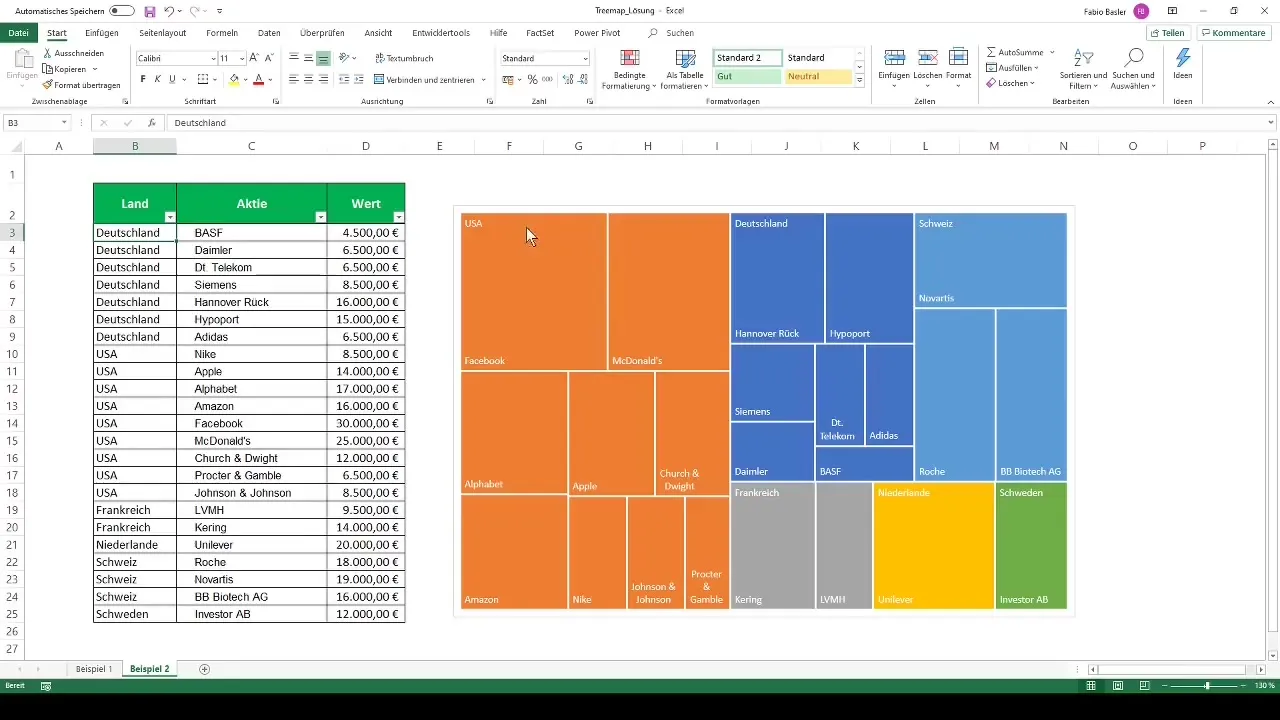
Diagram testreszabása és befejezése
Mint az első példánál, itt is lehetőséged van különböző vizualizálási lehetőségek kiválasztására. A színpaletta megváltoztatása hozzájárulhat ahhoz, hogy az adataid áttekinthetőbbé és vonzóbbá váljanak.
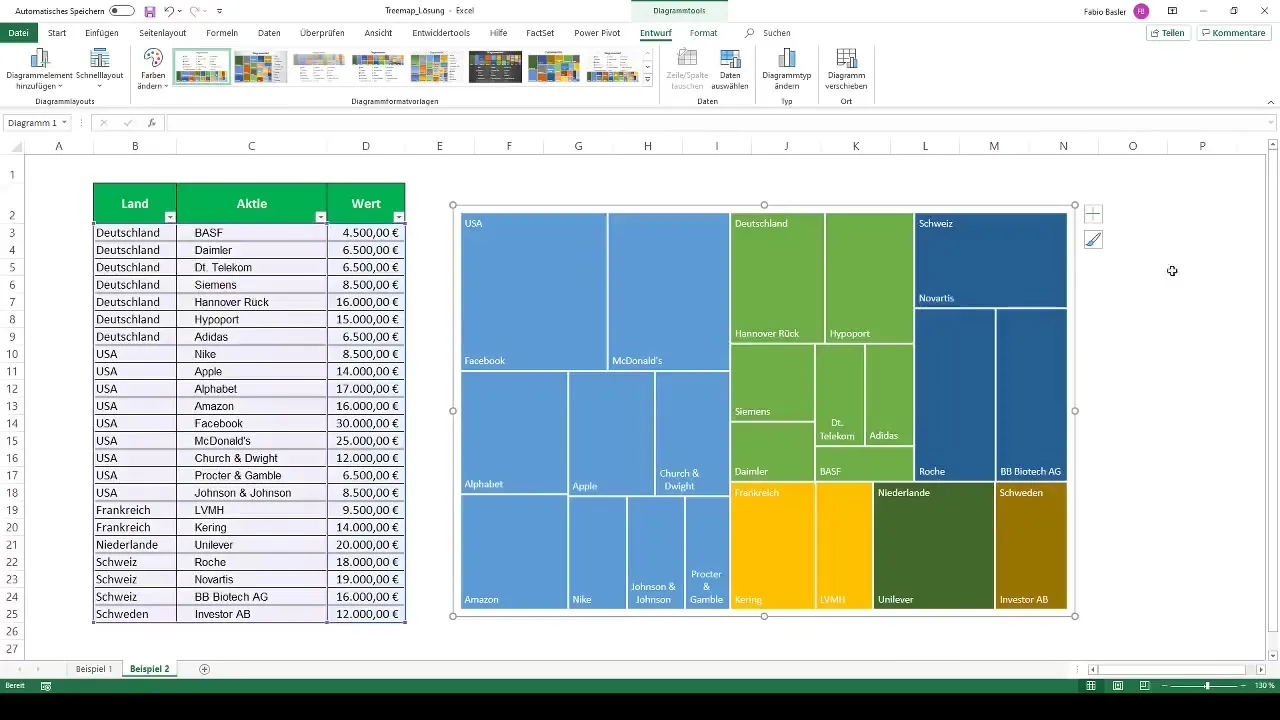
Az összes módosítás elvégzése után láthatod a Treemap-et a végső formájában. Ez a megjelenítés érdekes áttekintést nyújt az adataidról, interaktív funkciók segítségével lehetővé téve a hierarchiában való navigációt.
Kattintással a szülőszintre egyszerűen megnyithatod a következő alsó szintet. Dupla kattintással visszatérhetsz a fő áttekintéshez.
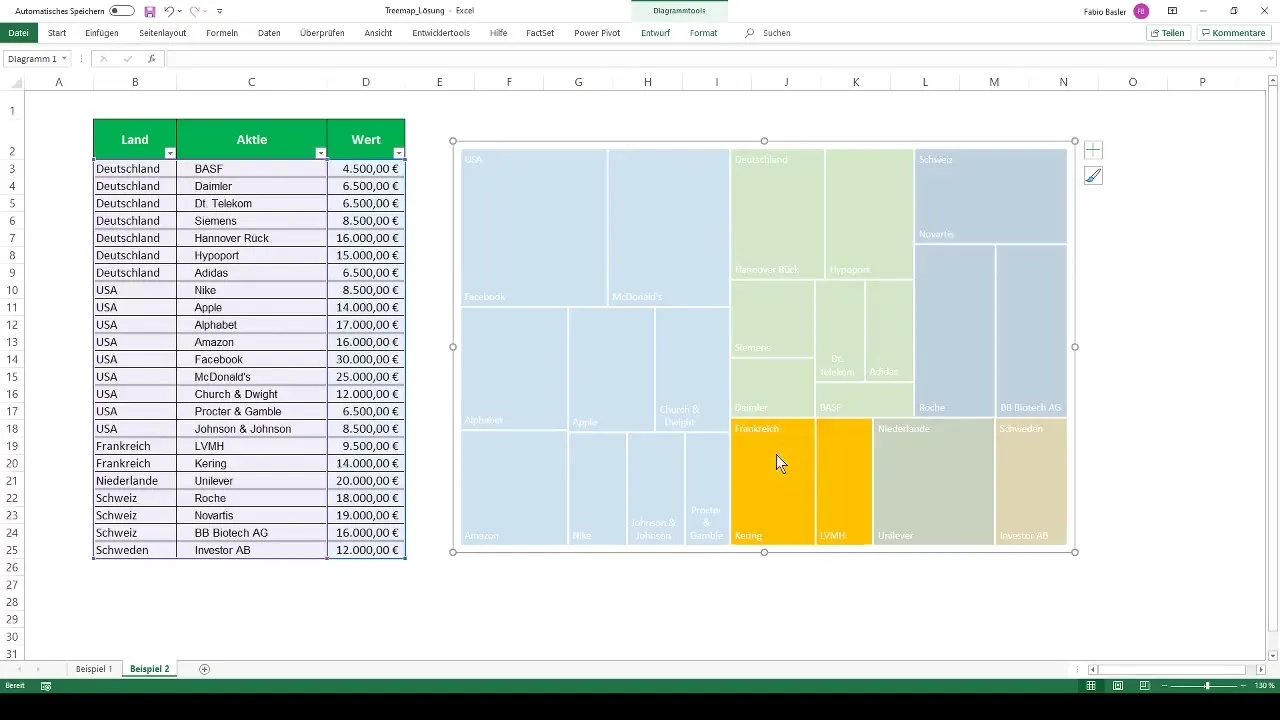
Összefoglalás
A Treemap-ek szemléletes módot kínálnak a hierarchikus adatok megjelenítésére. Ebben az útmutatóban megtanultad, hogyan állíthatod elő és testreszabhatod saját Treemap-ed az adataidból. A színmódosítástól kezdve az interaktív navigációig a hierarchiák között most hatékonyan tudod vizualizálni az adataidat.
Gyakran Ismételt Kérdések
Mi az egy Treemap?A Treemap egy grafikus ábrázolása hierarchikus adatoknak, amelyek méretarányt és mintákat vizualizálnak.
Hogyan hozhatok létre egy Treemap diagramot Excelben?Jelöld ki az adataidat, menj az "Beszúrás" lehetőségre, és válaszd ki a Treemapat a diagramtípusok listájából.
Lehet-e testreszabni a Treemap színeit és formátumait?Igen, változtathatod a színeket és különböző formázási lehetőségeket választhatsz a menüből.
Hogyan navigálhatok különböző hierarchiák között egy Treemap-ben?Egyszerű kattintással az egyes mezőkre a megfelelő hierarchiára léphetsz át, és dupla kattintással visszamehetsz.


